Bạn có muốn thay đổi email admin cho trang web WordPress của mình không? Theo mặc định, WordPress sử dụng địa chỉ email đầu tiên bạn cung cấp làm email admin trang web của bạn. Nó cũng được sử dụng làm địa chỉ email của tài khoản admin đầu tiên. Trong bài viết này, chúng tôi sẽ chỉ cho bạn cách dễ dàng thay đổi địa chỉ email admin WordPress.

Tại sao bạn cần thay đổi Email Admin WordPress?
Người mới bắt đầu thường sử dụng địa chỉ email cá nhân của họ khi cài đặt WordPress. Ngoài ra, một số công ty hosting WordPress sử dụng địa chỉ email của tài khoản hosting của bạn trong quá trình tự cài đặt.
Địa chỉ email này sau đó được WordPress sử dụng làm địa chỉ email của trang web cũng như email cho tài khoản người dùng admin đầu tiên.
Địa chỉ email của trang web của bạn được WordPress sử dụng để gửi các thông báo quan trọng. Ví dụ như khi tài khoản người dùng mới được tạo, các bản cập nhật tự động được cài đặt và các thông báo kiểm duyệt bình luận.
Địa chỉ email của admin được sử dụng để khôi phục mật khẩu và những thông báo quan trọng khác.
Hầu hết chủ sở hữu trang web nhanh chóng nhận ra rằng họ cần sử dụng một địa chỉ email chuyên nghiệp khác thay vì các tài khoản email miễn phí thông thường. Họ cũng có thể muốn sử dụng một địa chỉ email riêng cho administration của trang và một cái khác cho tài khoản người dùng admin.
Quay trở lại chủ đề bài viết này, chúng ta hãy tìm hiểu xem làm thế nào để thay đổi địa chỉ email admin WordPress một cách dễ dàng.
Cách dễ dàng thay đổi email admin trong WordPress
Phương pháp 1. Thay đổi địa chỉ email admin WordPress thông qua khu vực admin
Phương pháp này tương đối đơn giản và được khuyên dùng cho người mới bắt đầu. Trong hầu hết các trường hợp, bạn sẽ sử dụng phương pháp này để thay đổi email trang WordPress và địa chỉ email của tài khoản người dùng admin WordPress của bạn.
Để thay đổi địa chỉ email của trang web WordPress, hãy đi tới Settings » General và thay đổi tùy chọn ‘Email Address‘.
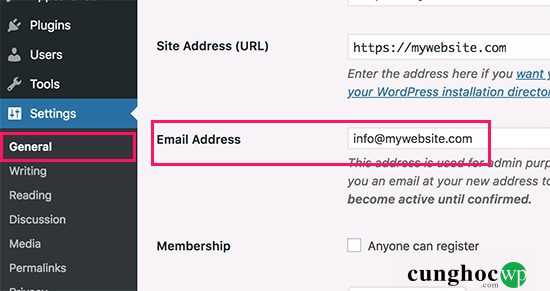
Đừng quên lưu các thay đổi của bạn.
WordPress sẽ gửi nhưng thông báo quan trọng cho administration đến địa chỉ email mới này.
Tiếp theo, nếu bạn muốn thay đổi địa chỉ email của người dùng admin, thì bạn cần truy cập Users » All Users và nhấp vào liên kết ‘Edit‘ bên dưới người dùng admin bạn muốn thay đổi.
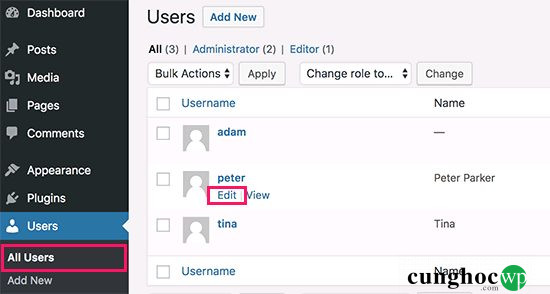
Thao tác này sẽ mở trang chỉnh sửa hồ sơ cho tài khoản người dùng cụ thể đó. Chỉ cần kéo xuống tùy chọn email và sau đó thay đổi địa chỉ email bên trong.
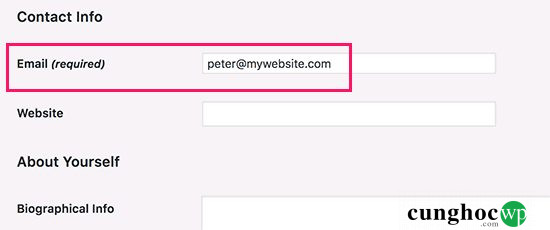
Đừng quên nhấp vào nút ‘Update profile‘ để lưu các thay đổi của bạn.
Nếu bạn hiện đang đăng nhập bằng tài khoản người dùng mà bạn đang thay đổi, WordPress sẽ gửi thông báo email đến địa chỉ email mới. Bạn cần nhấp vào liên kết trong email để xác nhận thay đổi địa chỉ email của bạn.
Phương pháp 2. Thay đổi email admin WordPress qua PhpMyAdmin
Trong phương pháp này, chúng tôi sẽ chỉ cho bạn cách thay đổi cả hai địa chỉ email trên thông qua phpMyAdmin. Phương pháp này chỉ nên được sử dụng khi bạn không thể truy cập khu vực admin WordPress của mình.
Trước tiên, bạn cần truy cập dashboard cPanel trên tài khoản hosting của bạn. Trong phần Databases, bạn cần nhấp vào biểu tượng phpMyAdmin.
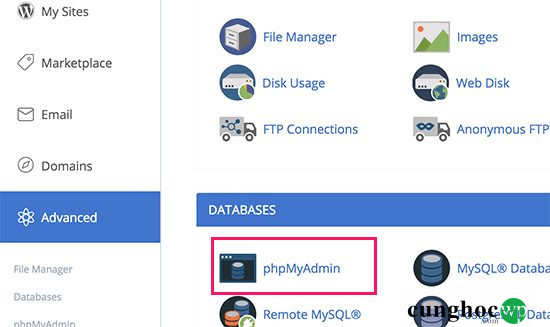
Lưu ý: Tùy thuộc vào công ty hosting của bạn, dashboard cPanel của bạn có thể trông hơi khác so với ảnh chụp màn hình ở trên. Chúng tôi đang sử dụng Bluehost, phía trên chính là ảnh chụp màn hình cPanel của chúng tôi.
Thao tác này sẽ khởi chạy ứng dụng phpMyAdmin. Nó là một công cụ quản lý cơ sở dữ liệu và chúng tôi sẽ sử dụng nó để thay đổi trực tiếp địa chỉ email admin trong cơ sở dữ liệu WordPress.
Trong cửa sổ phpMyAdmin, bạn sẽ thấy cơ sở dữ liệu của mình được liệt kê ở cột bên trái. Nhấp vào nó, bạn sẽ tất cả các bảng bên trong. Bạn cần xác định vị trí bảng _options và nhấp vào đó để mở ra.
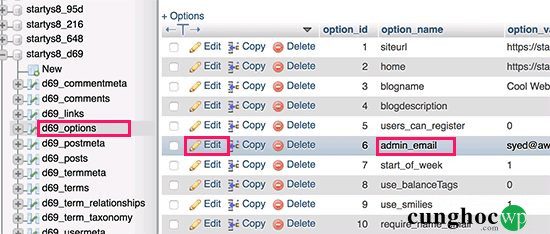
Lúc này, bạn sẽ thấy các hàng dữ liệu trong bảng tùy chọn. Bạn cần nhấp vào nút ‘Edit‘ ngay bên cạnh hàng có option_name là ‘admin_email‘.
Bây giờ phpMyAdmin sẽ mở hàng đó dưới dạng form. Trong form này, bạn có thay đổi email admin cho trang web của mình.
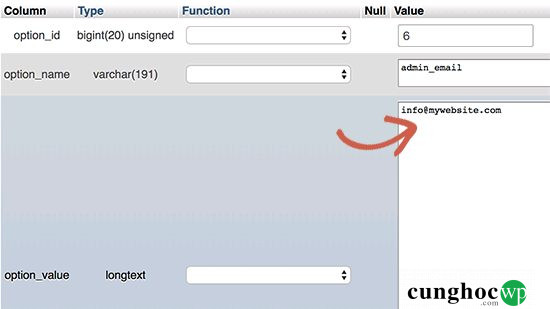
Đừng quên nhấp vào nút ‘Go‘ để lưu các thay đổi của bạn.
Như vậy, bạn đã cập nhật thành công địa chỉ email để nhận các thông báo trang web quan trọng. Bước tiếp theo là thay đổi địa chỉ email cho tài khoản người dùng admin.
Bạn hãy nhấp vào bảng _users trong cửa sổ phpMyAdmin. Tiếp theo, nhấp vào nút Edit bên cạnh hàng có user login khớp với người dùng bạn muốn chỉnh sửa.
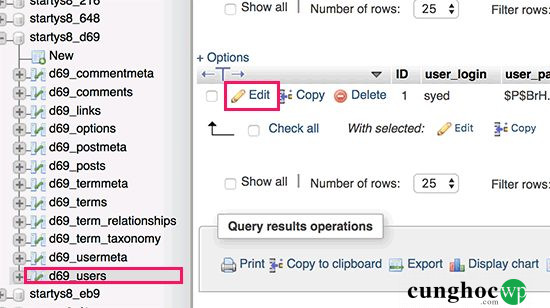
PhpMyAdmin bây giờ sẽ mở hàng người dùng trong một form. Bạn có thể nhập địa chỉ email mới vào trường user_email.
Đừng quên nhấp vào nút ‘Go‘, để lưu các thay đổi của bạn.
Lưu ý
Thỉnh thoảng, email thông báo của WordPress không được chuyến đến hộp thư của bạn. Đây là một vấn đề phổ biến và bạn có thể không nhận được email đặt lại mật khẩu hoặc email xác nhận người dùng.
Nếu bạn không thể nhận các email thông báo của WordPress, vui lòng xem thêm hướng dẫn của chúng tôi về cách khắc phục sự cố WordPress không gửi email.
Chúng tôi hy vọng bài viết này giúp bạn hiểu được cách thay đổi email admin WordPress. Bạn cũng có thể muốn xem thêm hướng dẫn mới nhất của chúng tôi về phân quyền vai trò người dùng trong WordPress.
Nếu bạn thích bài viết này, vui lòng đăng ký YouTube Channel của chúng tôi để xem thêm các video hướng dẫn. Bạn cũng có thể tìm thấy chúng tôi trên Twitter và Facebook.











































